本文主要是介绍Flutter-自定义折叠流布局实现,希望对大家解决编程问题提供一定的参考价值,需要的开发者们随着小编来一起学习吧!
需求
在 Flutter 开发中,常常需要实现自定义布局以满足不同的需求。本文将介绍如何通过自定义组件实现一个折叠流布局,该组件能够显示一系列标签,并且在内容超出一定行数时,可以展开和收起。
效果
该折叠流布局可以显示一组标签,并在标签数量超过指定行数时提供展开和收起功能。初始状态下只显示限定行数的标签,并在最后一个位置显示展开按钮。点击展开按钮可以显示全部标签,再次点击展开按钮可以收起标签。
效果图如下:
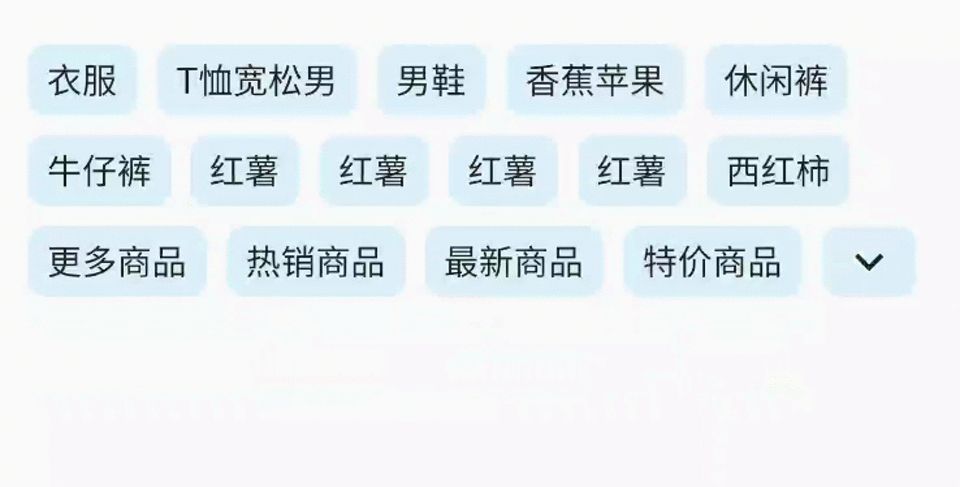
实现思路
实现一个自定义的折叠流布局组件需要以下几个步骤:
- 创建一个
TagFlowWidget组件,接受标签数据、最大行数和样式等参数。 - 在
TagFlowWidget组件中使用Flow布局,并实现自定义的FlowDelegate来处理标签布局和展开收起逻辑。 - 在
FlowDelegate中计算当前显示的行数,根据行数决定是否显示展开或收起按钮。
具体实现包括以下关键部分:
TagFlowWidget组件的构建逻辑- 自定义
FlowDelegate的布局和绘制逻辑 - 展开和收起状态的管理
实现代码
下面是完整的实现代码,包括 TagFlowWidget 组件和 TagFlowDelegate 代理类。
import 'package:flutter/material.dart';class TagFlowWidget extends StatefulWidget {final List<String> items;final int maxRows;final double spaceHorizontal;final double spaceVertical;final double itemHeight;final Color? itemBgColor;final BorderRadiusGeometry? borderRadius;final double? horizontalPadding;final TextStyle? itemStyle;const TagFlowWidget({Key? key,required this.items,required this.maxRows,required this.itemHeight,this.borderRadius,this.horizontalPadding,this.spaceHorizontal = 0,this.spaceVertical = 0,this.itemBgColor,this.itemStyle,}) : super(key: key);TagFlowWidgetState createState() => TagFlowWidgetState();
}class TagFlowWidgetState extends State<TagFlowWidget> {bool isExpanded = false;Widget build(BuildContext context) {return LayoutBuilder(builder: (BuildContext context, BoxConstraints constraints) {final maxWidth = constraints.maxWidth;return Column(crossAxisAlignment: CrossAxisAlignment.start,mainAxisSize: MainAxisSize.max,children: [Flow(delegate: TagFlowDelegate(maxRows: widget.maxRows,isExpanded: isExpanded,maxWidth: maxWidth,itemHeight: widget.itemHeight,spaceHorizontal: widget.spaceHorizontal,spaceVertical: widget.spaceVertical,itemCount: widget.items.length,),children: [...widget.items.map((item) {return Container(padding: EdgeInsets.symmetric(horizontal: widget.horizontalPadding ?? 0,),height: widget.itemHeight,decoration: BoxDecoration(color: widget.itemBgColor,borderRadius: widget.borderRadius,),child: Column(mainAxisSize: MainAxisSize.max,crossAxisAlignment: CrossAxisAlignment.center,mainAxisAlignment: MainAxisAlignment.center,children: [Text(item,style: widget.itemStyle,),],));}).toList(),GestureDetector(behavior: HitTestBehavior.opaque,onTap: () {setState(() {isExpanded = !isExpanded;});},child: Container(padding: EdgeInsets.symmetric(horizontal: widget.horizontalPadding ?? 0,),height: widget.itemHeight,decoration: BoxDecoration(color: widget.itemBgColor,borderRadius: widget.borderRadius,),child: Icon(isExpanded? Icons.keyboard_arrow_up: Icons.keyboard_arrow_down,),),),],),],);},);}
}class TagFlowET {static int maxRowCount = 0;
}class TagFlowDelegate extends FlowDelegate {final double maxWidth;final double spaceHorizontal;final double spaceVertical;int maxRows;final bool isExpanded;double height = 0;final double itemHeight;final int itemCount;TagFlowDelegate({required this.maxWidth,required this.itemCount,required this.spaceHorizontal,required this.spaceVertical,required this.maxRows,required this.isExpanded,required this.itemHeight,}) {if (!isExpanded) {TagFlowET.maxRowCount = maxRows;}}void paintChildren(FlowPaintingContext context) {TagFlowET.maxRowCount = _getMaxRowCount(context);if (maxRows >= TagFlowET.maxRowCount) {maxRows = TagFlowET.maxRowCount;}double x = 0;double y = 0;double rowHeight = 0;int rowCount = 1;for (int i = 0; i < context.childCount; i++) {final childSize = context.getChildSize(i)!;final arrowBtnSize = context.getChildSize(context.childCount - 1)!;if (rowCount >= maxRows &&!isExpanded &&(x + childSize.width + arrowBtnSize.width) >= maxWidth) {context.paintChild(context.childCount - 1,transform: Matrix4.translationValues(x, y, 0),);break;}if (x + childSize.width > maxWidth) {x = 0;y += rowHeight + spaceVertical;rowHeight = 0;rowCount++;}if (!(i == context.childCount - 1 && isExpanded && rowCount <= maxRows)) {context.paintChild(i,transform: Matrix4.translationValues(x, y, 0),);}x += childSize.width + spaceHorizontal;rowHeight = childSize.height;}}int _getMaxRowCount(FlowPaintingContext context) {double x = 0;var rowCount = 1;for (int i = 0; i < context.childCount; i++) {final childSize = context.getChildSize(i)!;final arrowSize = context.getChildSize(context.childCount - 1)!;if (x + childSize.width > maxWidth) {x = 0;rowCount++;}if (i == context.childCount - 1 &&(x + childSize.width + arrowSize.width) > maxWidth) {rowCount++;}x += childSize.width + spaceHorizontal;}return rowCount;}Size getSize(BoxConstraints constraints) {final height = (itemHeight * TagFlowET.maxRowCount) +(spaceVertical * (TagFlowET.maxRowCount - 1));return Size(constraints.maxWidth, height);}bool shouldRelayout(covariant FlowDelegate oldDelegate) {return oldDelegate != this ||(oldDelegate as TagFlowDelegate).isExpanded != isExpanded;}bool shouldRepaint(covariant FlowDelegate oldDelegate) {return oldDelegate != this ||(oldDelegate as TagFlowDelegate).isExpanded != isExpanded;}
}具体使用
import 'package:flutter/material.dart';
import 'package:flutter_xy/widgets/xy_app_bar.dart';
import 'package:flutter_xy/xydemo/flow/tag_flow_view.dart';class TagFlowPage extends StatelessWidget {const TagFlowPage({Key? key}) : super(key: key);@overrideWidget build(BuildContext context) {return MaterialApp(home: Scaffold(appBar: XYAppBar(title: '折叠标签',onBack: () {Navigator.pop(context);}),body: Container(padding: const EdgeInsets.all(16.0),child: Column(children: [TagFlowWidget(items: const ['衣服','T恤宽松男','男鞋','香蕉苹果','休闲裤','牛仔裤','红薯','红薯','红薯','红薯','西红柿','更多商品','热销商品','最新商品','特价商品','限时特价商品','限时商品','热门商品',],maxRows: 3,spaceHorizontal: 8,spaceVertical: 8,itemHeight: 30,horizontalPadding: 8,itemBgColor: Colors.lightBlue.withAlpha(30),itemStyle: const TextStyle(height: 1.1),borderRadius: const BorderRadius.all(Radius.circular(8)),),],)),),);}
}通过上述代码,我们实现了一个自定义的折叠流布局组件 TagFlowWidget,并通过 TagFlowDelegate 来控制标签的布局和展开收起的逻辑。希望这篇文章对你在 Flutter 开发中的自定义布局实现有所帮助。
详情见:github.com/yixiaolunhui/flutter_xy
这篇关于Flutter-自定义折叠流布局实现的文章就介绍到这儿,希望我们推荐的文章对编程师们有所帮助!





